ps怎么把图形拉变形
来源:网络收集 点击: 时间:2024-05-29【导读】:
ps怎么把图形拉变形,我们在制作按钮或图标时,经常需要用到变形的图形,下面把图形拉变形的操作方法分享给大家。品牌型号:台式联想电脑LS2014wA系统版本:Windows 10 专业版64位 20H2软件版本:Adobe Photoshop 2020 21.0.1方法/步骤1/7分步阅读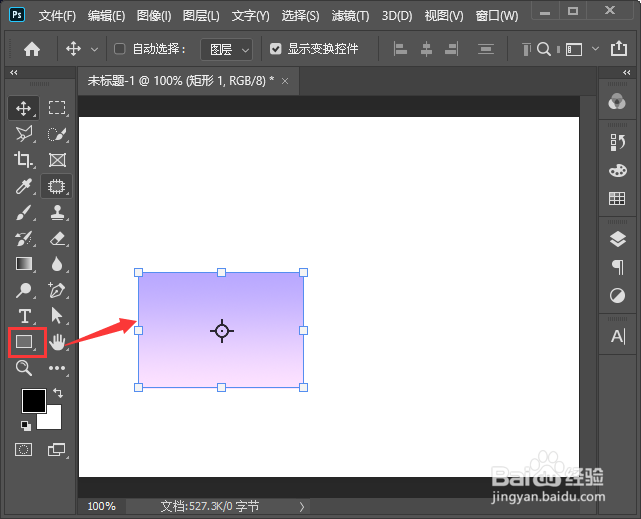 2/7
2/7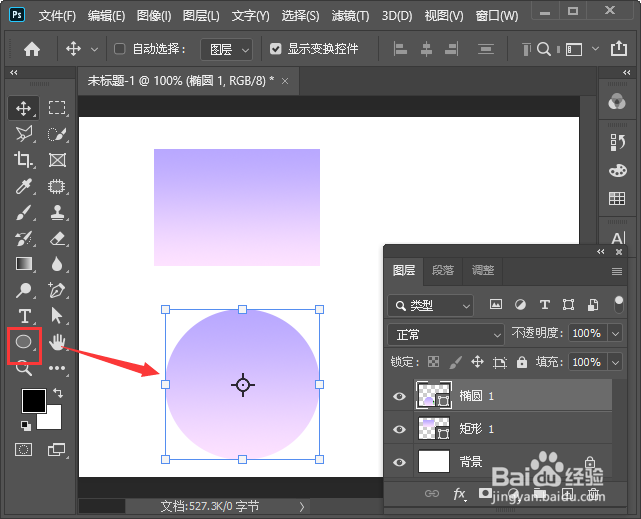 3/7
3/7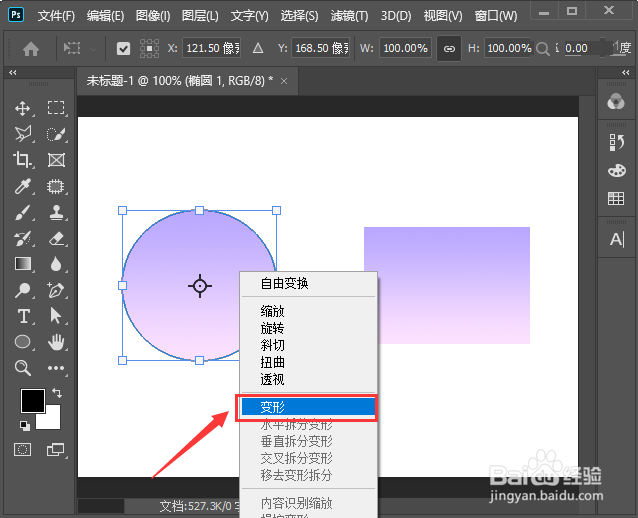 4/7
4/7 5/7
5/7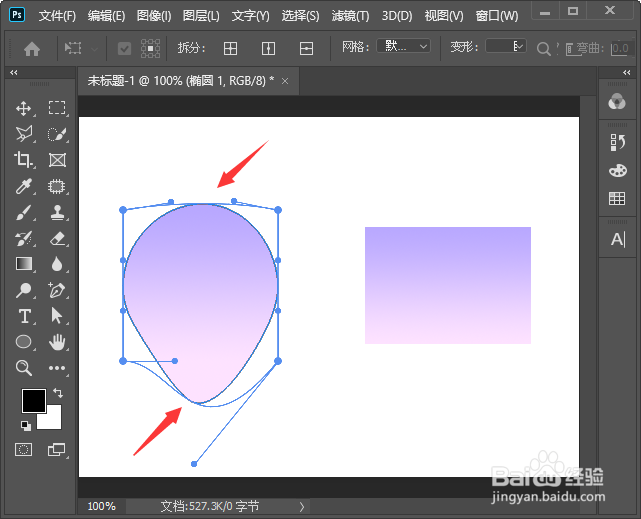 6/7
6/7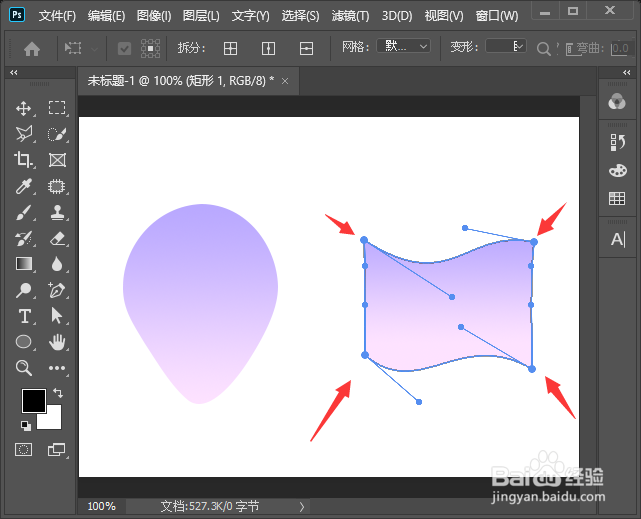 7/7
7/7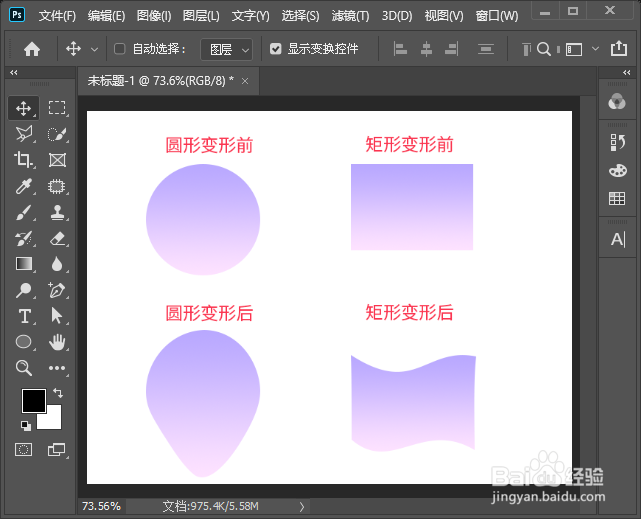 PHOTOSHOPPS教程
PHOTOSHOPPS教程
我们用【付茄杰矩形工具】画出一个矩形,填充为紫色的渐变颜色,如图所示。
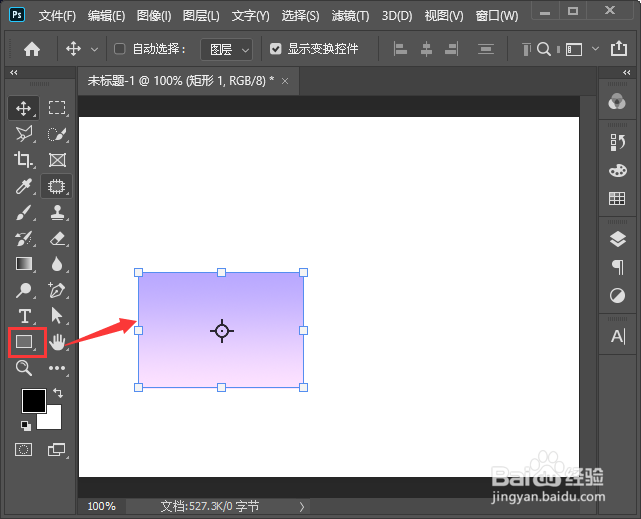 2/7
2/7接着,我们用【椭圆工具】画出一个圆形,如图所示。
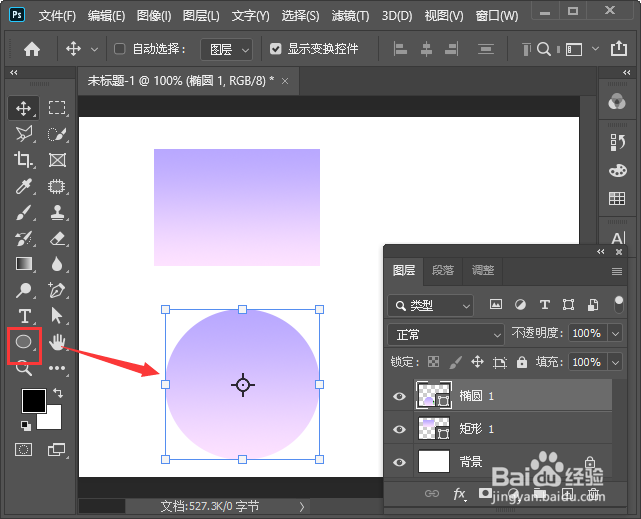 3/7
3/7我们选中圆形按下【CTRL+T】,然后右键选择【变形】,如图所示。
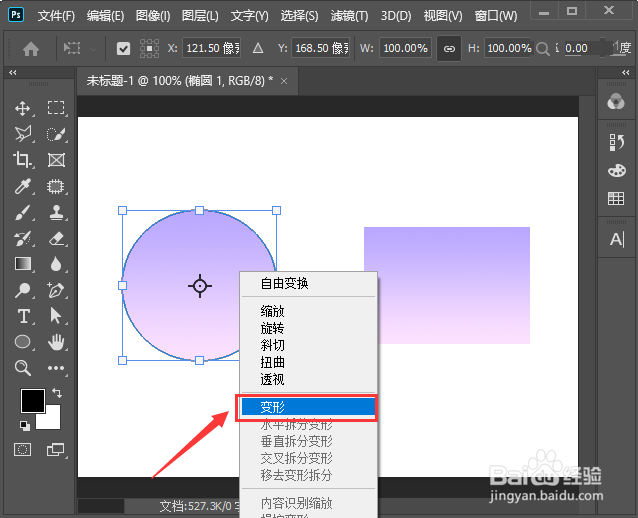 4/7
4/7我们点击变形之后,现在看到圆形著趴的每个边都有几个锚点,如图所示。
 5/7
5/7我们可根据自己的需要调整其中的几个锚点即可,如图所示。
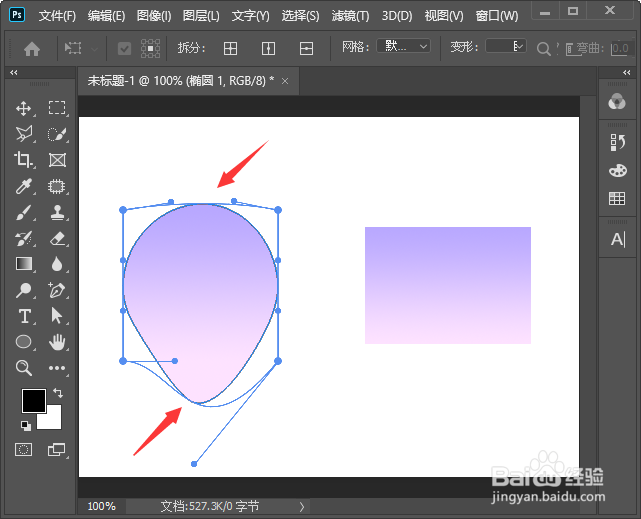 6/7
6/7接下总英来,我们选中矩形同样的把它拉变形即可,如图所示。
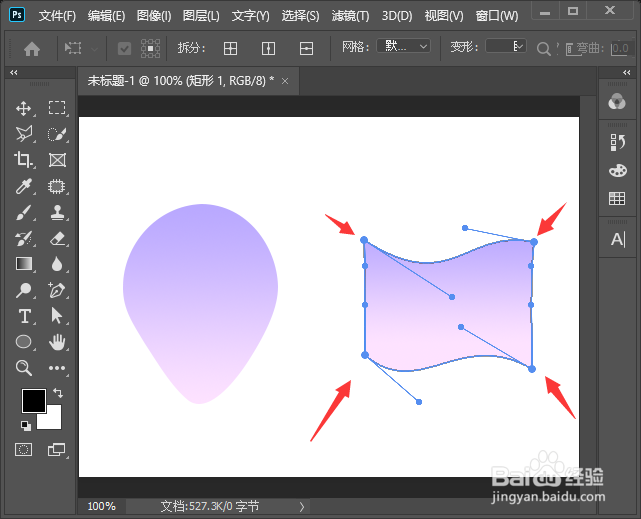 7/7
7/7最后,我们来看一下圆形用矩形变形前和变形后的效果。
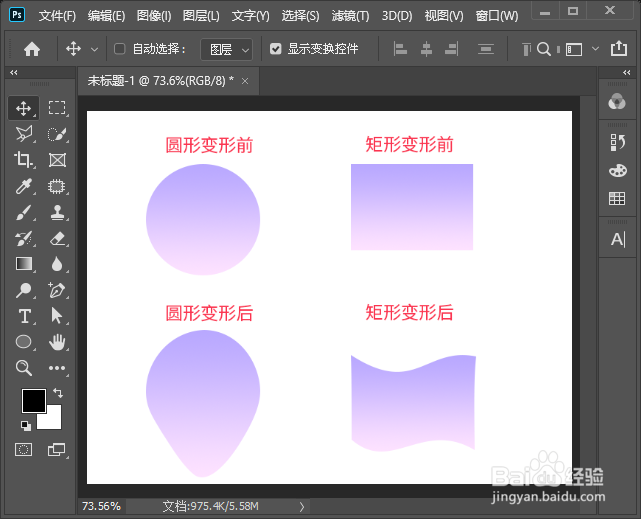 PHOTOSHOPPS教程
PHOTOSHOPPS教程 版权声明:
1、本文系转载,版权归原作者所有,旨在传递信息,不代表看本站的观点和立场。
2、本站仅提供信息发布平台,不承担相关法律责任。
3、若侵犯您的版权或隐私,请联系本站管理员删除。
4、文章链接:http://www.1haoku.cn/art_856816.html
上一篇:怎样进行抖音的第三方账号绑定
下一篇:微信怎么查看收藏的链接
 订阅
订阅